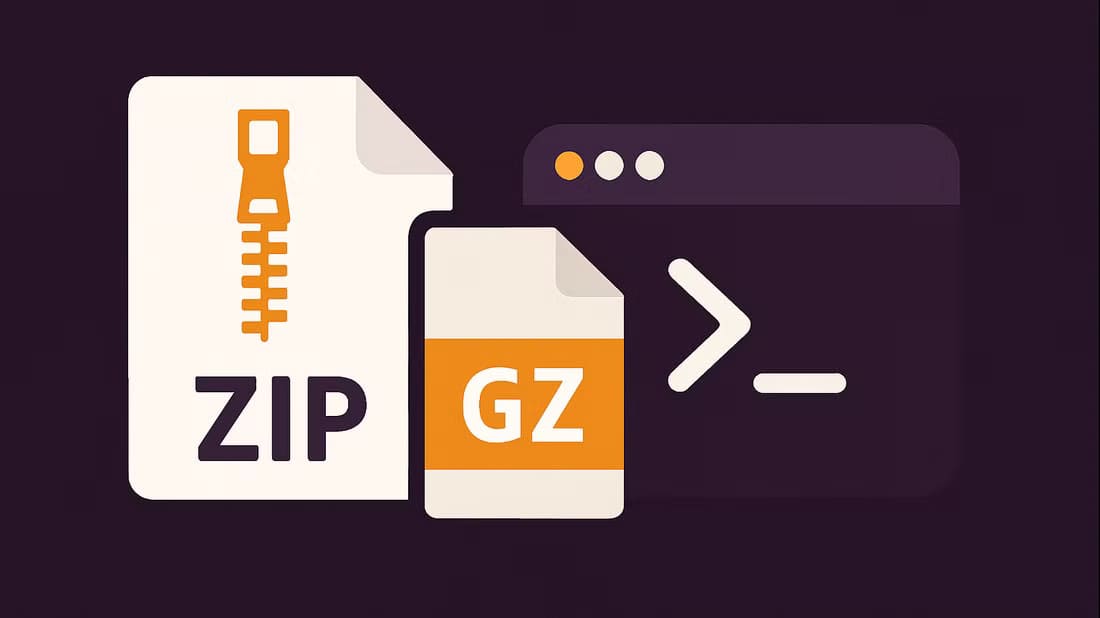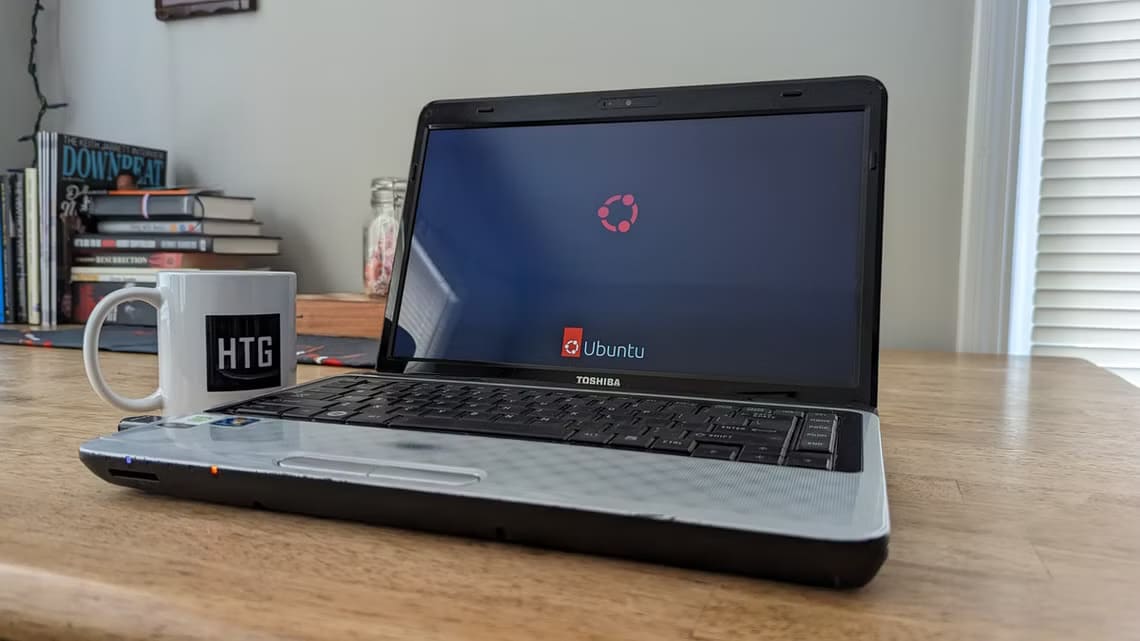Nyxt er en moderne, lett nettleser som fokuserer på funksjonalitet, brukervennlighet og utvidbarhet. Den låner konsepter fra både Emacs og Vim for å gi en måte å surfe på nettet ved å bruke bare tastaturet. Denne artikkelen tar sikte på å veilede deg gjennom prosessen med å installere Nyxt Browser på Ubuntu. I tillegg har denne artikkelen også som mål å vise deg hvordan du konfigurerer Nyxt for å passe til din personlige arbeidsflyt.
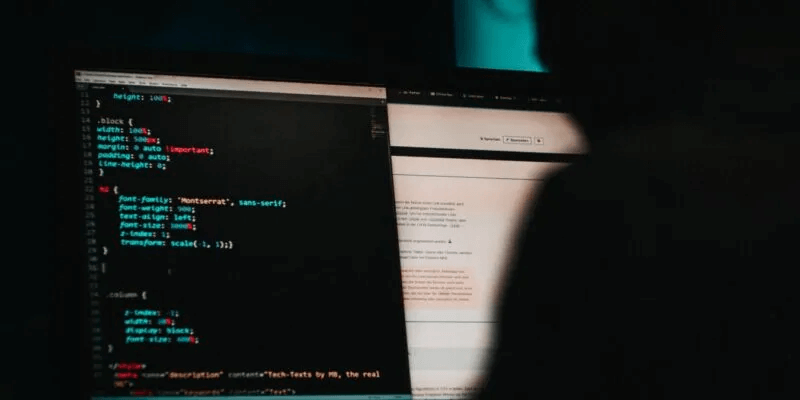
Hvorfor bruke Nyxt nettleser?
Et av Nyxts viktigste salgsargumenter er dens enkle utvidelse og modifikasjon. I motsetning til andre modale nettlesere som Qutebrowser, er det mulig å konfigurere alle aspekter og innstillinger i Nyxt.
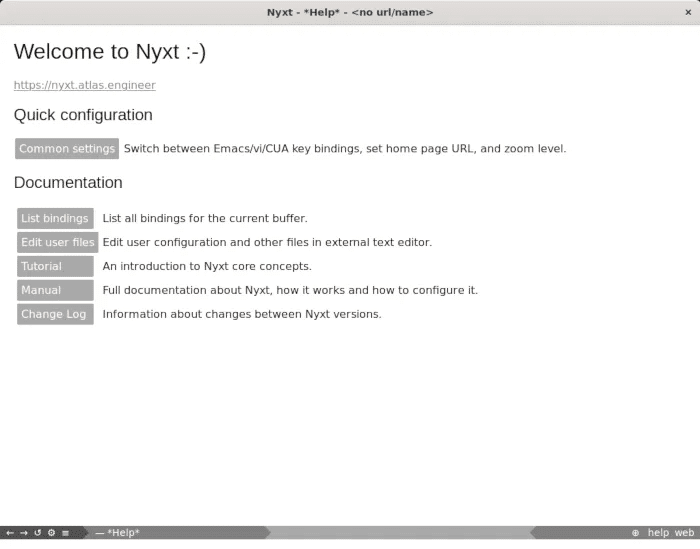
Dette er fordi nettleseren fungerer som et live Lisp-miljø som du aktivt kan endre på farten. For eksempel er det mulig å sette nettleseren til å ikke laste ned noen bilder fra nettsider.
Dette gjør Nyxt til et utrolig allsidig verktøy for superbrukere som ønsker å lage et helt tilpasset miljø for å surfe på nettet.
Installer Nyxt nettleser
Det første trinnet er å installere Nyxt i Få en kopi av deres nyeste duetter Fra utviklerens nettside. Du kan også gjøre det fra terminalen med wget:
wget https://github.com/atlas-engineer/nyxt/releases/download/2.2.4/nyxt-2.2.4.tar.xz
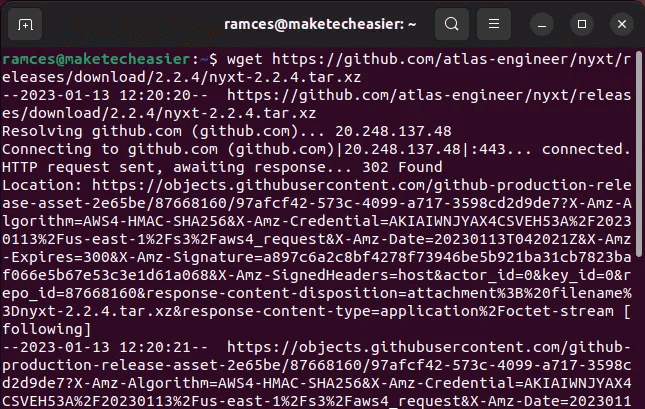
Opprett en ny katalog og pakk ut det binære arkivet inn i det. Du kan gjøre begge deler ved å kjøre følgende to kommandoer:
mkdir nyxt && mv nyxt-2.2.4.tar.xz ./nyxt cd nyxt && tar xvf ./nyxt-2.2.4.tar.xz
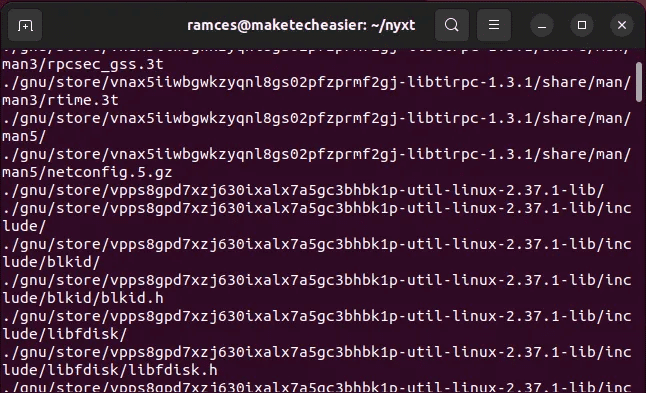
Lag en symbolsk lenke fra en katalog "nyxt" til meg "/usr/local/bin." Dette legger til Nyxt til systemets PATH-variabel og lar deg åpne nettleseren fra hvor som helst på datamaskinen din:
sudo ln -s /home/$USER/nyxt/usr/local/bin/nyxt /usr/local/bin/nyxt
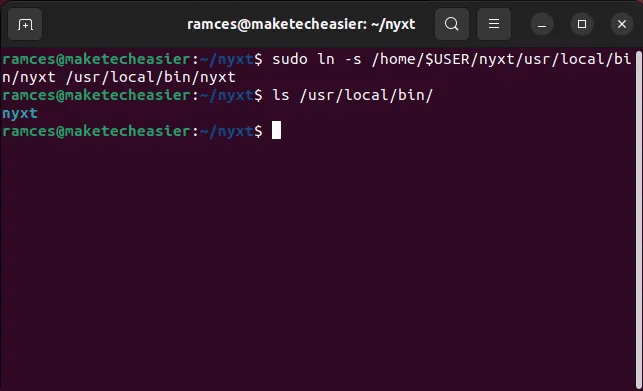
Du kan nå starte Nyxt ved å skrive nyxt og deretter trykke Enter.
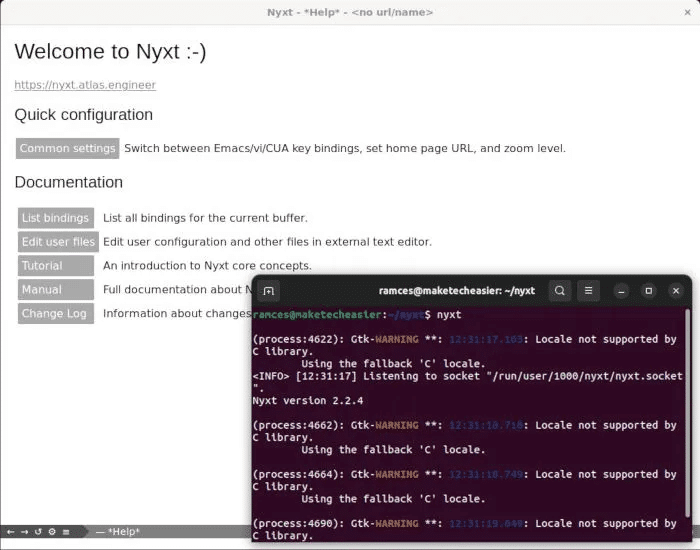
Bruk Nyxt-nettleseren
Med Nyxt kjørende kan du nå surfe på internett med den. For å åpne en nettside må du trykke Ctrl + L. Dette vil få opp en liten melding der du kan skrive inn nettadressen du vil besøke.
I likhet med en vanlig nettleser kan du også bruke det samme grensesnittet til å utføre grunnleggende søk. For eksempel å trykke Ctrl + L , så skriv linux opplæringsprogrammer å låse opp DuckDuckGo resultatside.
Navigering av Nyxt-buffer
Som standard støtter ikke Nyxt noen form for nettleserfaner. I stedet er den sterkt avhengig av uavhengige rammer og buffere for å vedlikeholde hver nettside som lastes. Dette lar deg tilpasse Nyxts oppførsel per nettsted.

Du får tilgang til en liste over alle tilgjengelige buffere i gjeldende økt ved å trykke Alt + Ned.
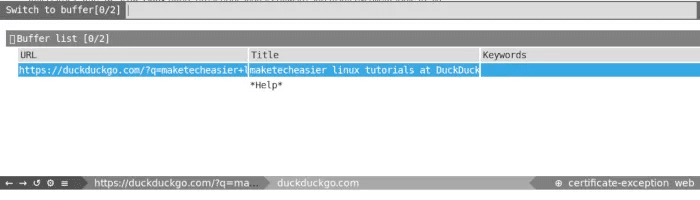
Bortsett fra å laste inn buffere fra listen, kan du også raskt bytte mellom dem ved å trykke Ctrl+Tab. Denne kommandoen vil automatisk gå gjennom nettleseren til hver buffer i gjeldende økt.
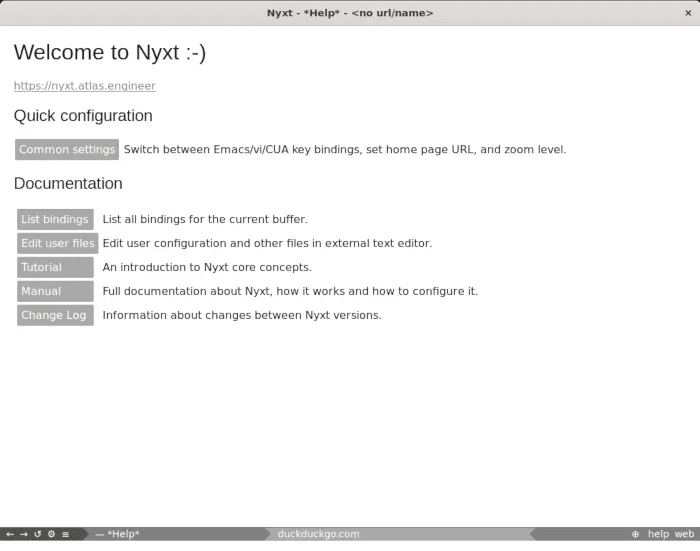
På den annen side kan du trykke Ctrl + [for å gå tilbake til forrige buffer og Ctrl +] for å flytte til neste butikk.
Til slutt lar Nyxt Browser deg også åpne nettsider direkte i separate lagringer. I likhet med åpning i bakgrunnsfanen kan du gjøre dette ved å trykke Alt + L
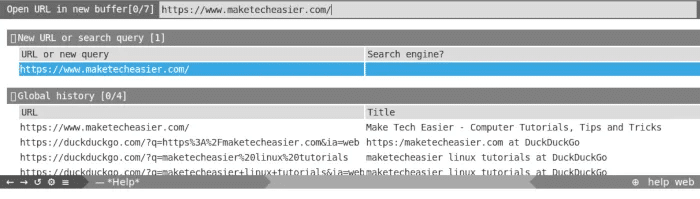
Naviger i historien til Nyxt
En annen unik egenskap ved Nyxt er dens evne til å vise en historie i trestil. Dette kan være nyttig for brukere som ønsker å holde styr på nettstedene de har besøkt i sin nåværende økt. For å aktivere historien til trestilen nyxt For gjeldende buffer, trykk Ctrl+mellomrom, skriv deretter inn "buffer-historie-tre".
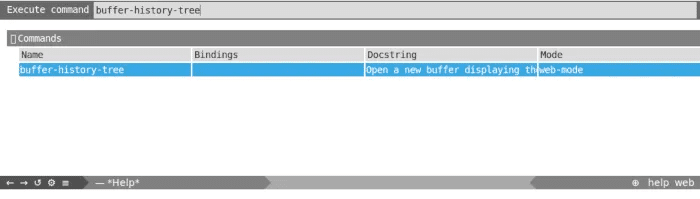
Nyxt støtter også det tradisjonelle menysystemet. Klikk på Ctrl + Shift , Deretter H Får opp en liten dialogmeny der du kan søke etter historikkelementet du vil laste.
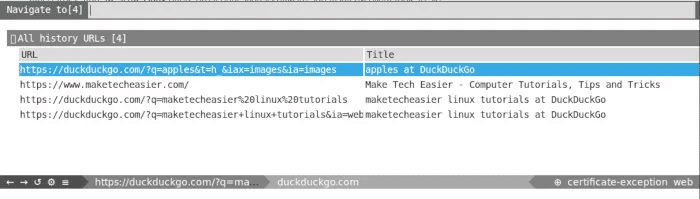
Til slutt kan du også se økthistorikken din på samme måte som når du navigerer i bufferlisten. Du kan for eksempel trykke på Alt + [for å åpne den siste siden du besøkte og Alt +] For å gå tilbake til gjeldende nettside.
Endre nettlesermoduser i Nyxt
Nyxt leveres med omtrent 20 standardmoduser. Disse kontrollerer enten hvordan nettleseren viser nettinnhold eller endrer hvordan du får tilgang til et nettsted. For eksempel fungerer det "noscript-modus" deaktiverer all JavaScript for gjeldende buffer.

For å endre modus må du trykke Ctrl + Mellomrom. Dette vil få opp en liten dialogboks der du kan oppgi navnet på modusen du vil aktivere. I mitt tilfelle skriver jeg "emacs-modus" For å aktivere nøkkelbindinger som ligner på Emacs mens du surfer på nettet.
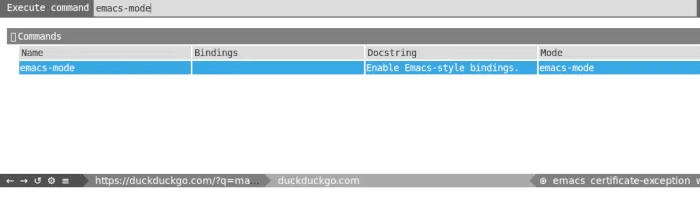
Til slutt er det også mulig å stable flere moduser i en enkelt økt. Dette kan være nyttig for brukere som ønsker å lage sin egen unike økt mens de bruker Nyxt. For å gjøre det, må du trykke Ctrl + Space, og deretter skrive "bytt modus."
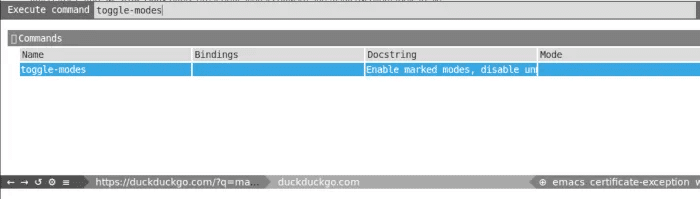
Konfigurer og utvide Nyxt
En av de største funksjonene til Nyxt er at det er mulig å konfigurere og utvide nesten alle aspekter av programmet. Det betyr imidlertid også at det er mulig å bryte programvaren med feil oppsett. Med dette i tankene kan du lage din egen Nyxt-konfigurasjonsfil ved å kjøre følgende kommando:
mkdir /home/$USER/.config/nyxt/ && trykk på /home/$USER/.config/nyxt/init.lisp
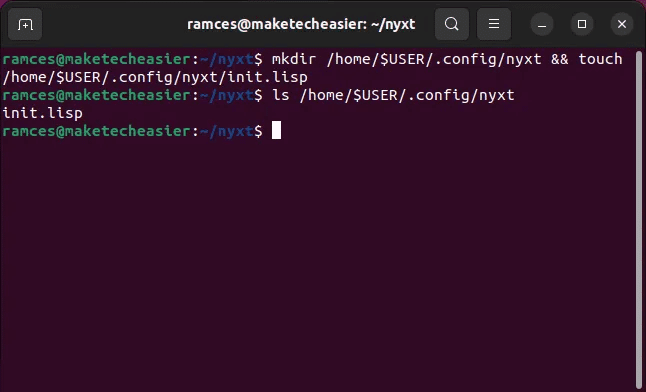
Når konfigurasjonsfilen kjører, kan du nå skrive dine egne tilpassede innstillinger. For eksempel vil følgende kodelinje gjenskape adressebufferen fra Ctrl + L til meg Ctrl+Alt, Deretter K:
(defvar *custom-keymap* (make-keymap "custom-map") "Keymap for `custom-mode'.") (define-key *custom-keymap* "CMk" 'set-url) (define-mode custom -mode() "Modus for de egendefinerte nøkkelbindingene i `*tilpasset-nøkkelkart*'." ((tastekart-skjema (keymap:make-skjema-skjema:cua *tilpasset-nøkkeloppsett*-skjema:emacs *tilpasset-tastatur*-skjema: vi-normal *custom-keymap*))))
- Defvar-funksjonen forteller Nyxt å lage et tilpasset tastaturkart for nettleseren og gi det navnet "tilpasset kart".
- På den annen side oppretter valgtastfunksjonen en ny tastaturgruppe i dette tastaturet og tilordner den til den angitte url-funksjonen. I dette tilfellet samsvarer verdien cmk مع Ctrl + Alt , Deretter K.
- Til slutt ber valgmodusfunksjonen Nyxt ha alle innstillingene for det tilpassede tastaturet inne "egendefinert modus" privat. Dette lar deg isolere eventuelle endringer du har gjort bort fra standardkonfigurasjonen.
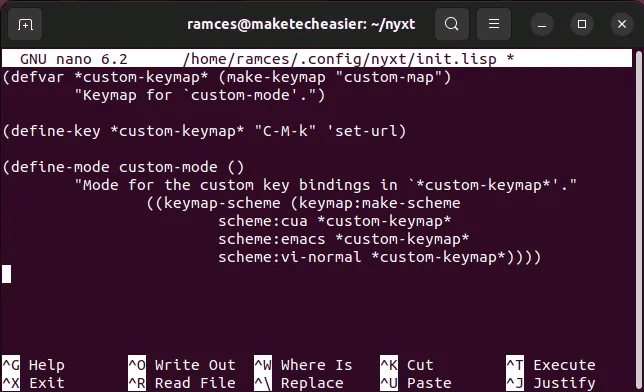
Når det er gjort, kan du nå bruke de nye innstillingene dine ved å lagre konfigurasjonsfilen og laste inn Nyxt Browser på nytt.
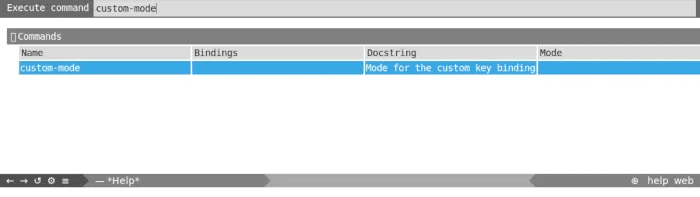
ofte stilte spørsmål
Spørsmål 1. Er det mulig å kjøre Nyxt uten å åpne en terminal?
svar. Ja. Det er mulig å kjøre Nyxt Browser uten å stole på enheten. For å gjøre dette, kan du Opprett en egendefinert .desktop-fil for Nyxt-appen din.
Spørsmål 2. Jeg får en STRING UGYLDIG feil når jeg gjør noen handling i Nyxt.
svar. Dette problemet oppstår når du kjører Nyxt i en Wayland-økt. Dette er fordi programvaren er avhengig av Xorg for å levere og håndtere funksjonaliteten. Du kan fikse dette ved å logge ut av den nåværende økten og velge "Ubuntu på Xorg" i enhetens påloggingsmeny.
Spørsmål 3. Jeg kan ikke starte nettleseren på grunn av GTK/Xorg-feil.
Denne feilen oppstår ofte når systemet ditt er utdatert. Du kan løse dette problemet ved å kjøre sudo apt update og deretter sudo apt upgrade for å bringe alle programmer og biblioteker til de nyeste versjonene.